土木工程CAD第9章 尺寸标注
CAD尺寸标注的使用方法
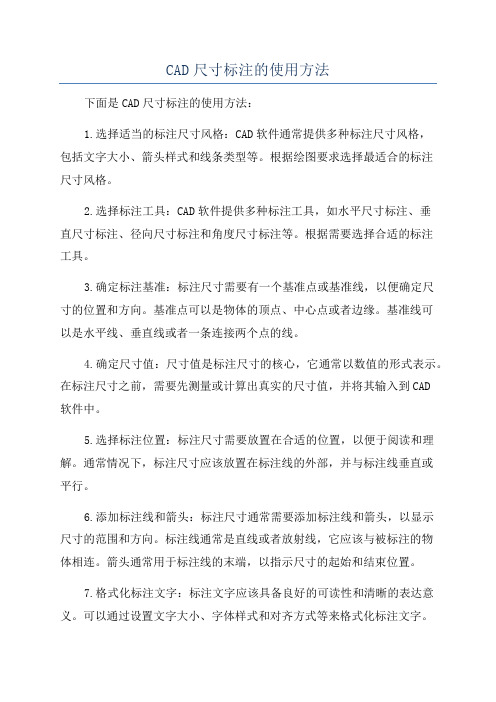
CAD尺寸标注的使用方法下面是CAD尺寸标注的使用方法:1.选择适当的标注尺寸风格:CAD软件通常提供多种标注尺寸风格,包括文字大小、箭头样式和线条类型等。
根据绘图要求选择最适合的标注尺寸风格。
2.选择标注工具:CAD软件提供多种标注工具,如水平尺寸标注、垂直尺寸标注、径向尺寸标注和角度尺寸标注等。
根据需要选择合适的标注工具。
3.确定标注基准:标注尺寸需要有一个基准点或基准线,以便确定尺寸的位置和方向。
基准点可以是物体的顶点、中心点或者边缘。
基准线可以是水平线、垂直线或者一条连接两个点的线。
4.确定尺寸值:尺寸值是标注尺寸的核心,它通常以数值的形式表示。
在标注尺寸之前,需要先测量或计算出真实的尺寸值,并将其输入到CAD软件中。
5.选择标注位置:标注尺寸需要放置在合适的位置,以便于阅读和理解。
通常情况下,标注尺寸应该放置在标注线的外部,并与标注线垂直或平行。
6.添加标注线和箭头:标注尺寸通常需要添加标注线和箭头,以显示尺寸的范围和方向。
标注线通常是直线或者放射线,它应该与被标注的物体相连。
箭头通常用于标注线的末端,以指示尺寸的起始和结束位置。
7.格式化标注文字:标注文字应该具备良好的可读性和清晰的表达意义。
可以通过设置文字大小、字体样式和对齐方式等来格式化标注文字。
8.相关标注:在CAD绘图中可能存在多个相关的尺寸需要标注,这些标注之间可能存在一定的关联性。
可以通过添加符号、增加文字描述或者使用直接标注的方式来实现相关标注。
9.檢查标注:在标注完成后,应及时对标注进行检查和验证,确保标注符合设计要求,并在必要时进行修正和调整。
10.储存标注:为了方便日后的使用和修改,应当及时保存和储存标注信息,以便于后续的工作和协作。
总结:CAD尺寸标注是CAD绘图中至关重要的一环,它可以帮助工程师和设计师准确地描述设计要求。
正确应用CAD尺寸标注可以提高绘图质量和制造效率,并减少误差和纠纷的发生。
在使用CAD尺寸标注时,需要选择合适的标注尺寸风格和标注工具,并确定标注基准和尺寸值。
第9章 CAD工程标注

§ 9.4
特殊的尺寸标注
9.4.3 圆心标记
目录
上页
下页
1. 调用命令的方法 下拉菜单:[标注]→[圆心标记(M)] 工 具 栏:[标注]→[圆心标记] 命 令 行:Dimcenter 2.选项说明 执行圆心标注命令后,使用对象选择方式选取所需标注 的圆或圆弧,系统将自动标注该圆或圆弧的圆心位置。 3.提示 可在“标注设置/标注线”对话框的“圆心标记大小” (见图9-3)来改变它的大小。
目录
上页
1.主要有3种调用方法: 下拉菜单:[标注]→[半径(R)] 工 具 栏:[标注]→[半径] 命 令 行:Dimradius
下页
§ 9.4
特殊的尺寸标注
9.4.2 半径标注
目录
上页
下页
2.选项说明 执行Dimradius命令后, CAD 2008会在命令行中提示: “选取弧或圆”, 选取需要进行直径标注的弧或圆后 命令行或二次菜单中会出现:“角度(A)/文字(T)/多行 文字(M):”。 文字(T):选择该项后,系统提示:“输入标注文字<当前 值>:”,可在此后输入新的标注文字。 角度(A):选择该项后,系统提示输入“字体角度”,可输 入标注文字角度的新值来修改尺寸的角度。 执行命令后,当采用系统的实际测量值标注文字时,系统 会在测量数值前自动添加“R”(Dimradius)。
§ 9.2
尺寸标注
9.2.4 对齐标注
1.主要有3种调用方法: 下拉菜单:[标注]→[对齐(G)] 工 具 栏:[标注]→[对齐] 命 令 行:dimaligned
§ 9.2
尺寸标注
9.2.4 对齐标注
目录
上页
下页
2.选项说明 : 执行dimaligned命令后, CAD 2008会在命令行中提示: “回车选取对象/<第一条尺寸界线原点>:”,选取需 标注的线段某一端的端点回车以后出现:“指定第二 条尺寸界线原点”, 选取需标注的线段另一端的端点 回车以后出现:“角度(A)/文字(T)/<多行文字(M)>: 文字(T):选择该项后,系统提示:“输入标注文字<当前 值>:”,可在此后输入新的标注文字。 角度(A):选择该项后,系统提示输入“字体角度”,可输 入标注文字角度的新值来修改尺寸的角度。
CAD工程图中的尺寸标注方法与技巧
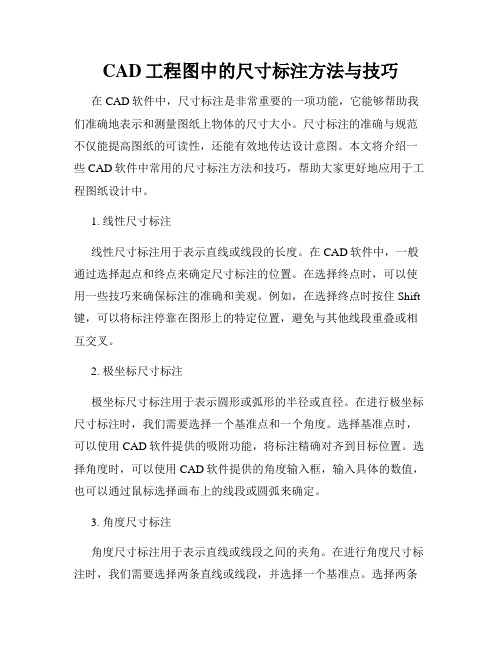
CAD工程图中的尺寸标注方法与技巧在CAD软件中,尺寸标注是非常重要的一项功能,它能够帮助我们准确地表示和测量图纸上物体的尺寸大小。
尺寸标注的准确与规范不仅能提高图纸的可读性,还能有效地传达设计意图。
本文将介绍一些CAD软件中常用的尺寸标注方法和技巧,帮助大家更好地应用于工程图纸设计中。
1. 线性尺寸标注线性尺寸标注用于表示直线或线段的长度。
在CAD软件中,一般通过选择起点和终点来确定尺寸标注的位置。
在选择终点时,可以使用一些技巧来确保标注的准确和美观。
例如,在选择终点时按住Shift 键,可以将标注停靠在图形上的特定位置,避免与其他线段重叠或相互交叉。
2. 极坐标尺寸标注极坐标尺寸标注用于表示圆形或弧形的半径或直径。
在进行极坐标尺寸标注时,我们需要选择一个基准点和一个角度。
选择基准点时,可以使用CAD软件提供的吸附功能,将标注精确对齐到目标位置。
选择角度时,可以使用CAD软件提供的角度输入框,输入具体的数值,也可以通过鼠标选择画布上的线段或圆弧来确定。
3. 角度尺寸标注角度尺寸标注用于表示直线或线段之间的夹角。
在进行角度尺寸标注时,我们需要选择两条直线或线段,并选择一个基准点。
选择两条直线或线段时,可以使用CAD软件提供的吸附功能对齐到目标位置。
选择基准点时,通常应选择夹角的顶点作为基准点,以确保标注的准确和美观。
4. 弯曲尺寸标注弯曲尺寸标注用于表示弯曲形状的曲线的半径或直径。
在进行弯曲尺寸标注时,我们需要选择曲线的起点、终点和曲线上的一点作为基准点。
选择起点和终点时,可以使用吸附功能确保标注的准确。
选择基准点时,应选择曲线上距离起点和终点等距离的一点,以确保标注正确定位在曲线的最高点。
5. 面积尺寸标注面积尺寸标注用于表示封闭图形的面积大小。
在进行面积尺寸标注时,我们需要选择图形的顶点,并选择一个基准点。
在选择基准点时,通常应选择封闭图形的内部,以确保标注的准确和清晰。
除了上述的基本尺寸标注方法之外,CAD软件通常还提供了一些高级的标注功能,例如标注式样的自定义、标注尺寸的文字样式和大小调整等。
CAD 2024 第9章 尺寸标注

注样式(如图所示) ❖ 工具栏:标注→标注样式(如图所
示) ❖ 2.操作格式 ❖ 命令:DIMSTYLE↙ ❖ 或选择相应的菜单项或工具图标,
AutoCAD打开“标注样式管理器”对 话框,如图所示。
“标注”菜单
“标注”工具栏
9.1.4 调整
❖ 在“新建标注样式”对话框中,第四个选项卡就是“调整”,如图9-15所示。 ❖ 1.“调整选项”选项组 ❖ (1)“文字或箭头(最佳效果)” 单选按钮: ❖ (2)“箭头”单选按钮: ❖ (3)“文字”单选按钮: ❖ (4)“文字和箭头”单选按钮: ❖ (5)“文字始终保持在尺寸界线之间”单选按钮: ❖ (6)“若箭头不能放在尺寸界线内,则将其消除”复选框: ❖ 2.“文字位置”选项组 ❖ 用来设置尺寸文本的位置。其中3个单选按钮的含义如下: ❖ (1)“尺寸线旁边”单选按钮: ❖ (2)“尺寸线上方,带引线”单选按钮: ❖ (3)“尺寸线上方,不带引线”单选按钮: ❖ 4.“优化”选项组 ❖ 设置附加的尺寸文本布置选项,包含两个选项: ❖ (1)“手动放置文字”复选框: ❖ (2)“在尺寸界线之间绘制尺寸线”复选框:
间的距离尺寸。
9.2.4 基线标注
❖ 基线标注用于产生一系列基于同一条尺寸界线的尺寸标注,适用于长度 尺寸标注、角度标注和坐标标注等。在使用基线标注方式之前,应该先 标注出一个相关的尺寸。
❖ 1.执行方式 ❖ 命令行:DIMBASELINE ❖ 菜单:标注→基线 ❖ 工具栏:标注→基线标注 ❖ 2.操作格式 ❖ 命令:DIMBASELINE↙ ❖ 指定第二条尺寸界线原点或 [放弃(U)/选择(S)] <选择>: ❖ 3.选项说明 ❖ (1)指定第二条尺寸界线原点: ❖ (2)<选择>:
CAD中的尺寸标注方法详解
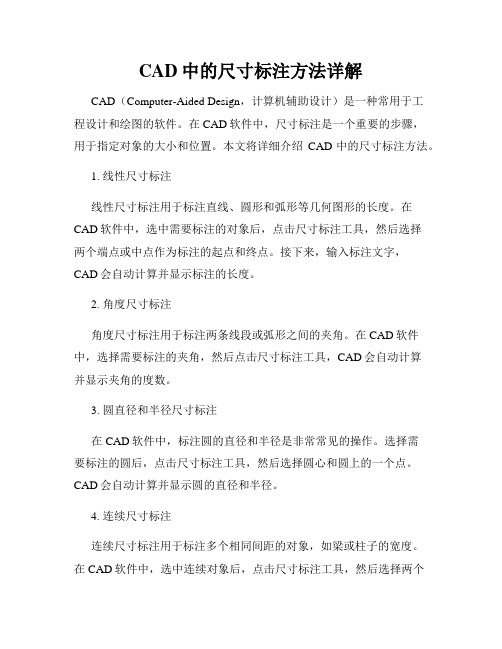
CAD中的尺寸标注方法详解CAD(Computer-Aided Design,计算机辅助设计)是一种常用于工程设计和绘图的软件。
在CAD软件中,尺寸标注是一个重要的步骤,用于指定对象的大小和位置。
本文将详细介绍CAD中的尺寸标注方法。
1. 线性尺寸标注线性尺寸标注用于标注直线、圆形和弧形等几何图形的长度。
在CAD软件中,选中需要标注的对象后,点击尺寸标注工具,然后选择两个端点或中点作为标注的起点和终点。
接下来,输入标注文字,CAD会自动计算并显示标注的长度。
2. 角度尺寸标注角度尺寸标注用于标注两条线段或弧形之间的夹角。
在CAD软件中,选择需要标注的夹角,然后点击尺寸标注工具,CAD会自动计算并显示夹角的度数。
3. 圆直径和半径尺寸标注在CAD软件中,标注圆的直径和半径是非常常见的操作。
选择需要标注的圆后,点击尺寸标注工具,然后选择圆心和圆上的一个点。
CAD会自动计算并显示圆的直径和半径。
4. 连续尺寸标注连续尺寸标注用于标注多个相同间距的对象,如梁或柱子的宽度。
在CAD软件中,选中连续对象后,点击尺寸标注工具,然后选择两个端点或中点作为标注的起点和终点。
接下来,输入标注文字,CAD会自动计算并显示标注的长度,并在连续对象之间重复显示。
5. 半径圆弧尺寸标注在CAD软件中,标注半径圆弧可以通过选择圆心、起点和终点来实现。
选中需要标注的圆弧后,点击尺寸标注工具,然后依次选择圆心、起点和终点。
CAD会自动计算并显示圆弧的半径。
6. 连续角度尺寸标注连续角度尺寸标注用于标注多个相邻的角度,如多边形的内角。
在CAD软件中,选中需要标注的角度后,点击尺寸标注工具,然后选择两条角度边的中点作为标注的起点和终点。
接下来,输入标注文字,CAD会自动计算并显示标注的角度,并在相邻角度之间重复显示。
7. 自定义尺寸标注除了上述基本尺寸标注方法外,CAD软件还提供了一些自定义的尺寸标注工具。
例如,CAD软件可以通过选择多个点来标注多段线的长度,也可以通过选择多条线段来标注其总长度。
建筑CAD尺寸标注

3. “文字”选项卡 此选项卡用于设置尺 寸文字的外观、位置 以及对齐方式等,右 图为对应的对话框。
4. “调整”选项卡 此选项卡用于控制尺 寸文字、尺寸线以及 尺寸箭头等的位置和 其他一些特征。下图 是对应的对话框。
5. “主单位”选项卡 此选项卡用于设置 主单位的格式、精 度以及尺寸文字的 前缀和后缀。右图 为对应的对话框。
[水平(H)/竖直(V)/垂直(P)/平行(PA)/相切(T)/平滑(SM)/重合(C)/ 同心(CON)/共线(COL)/对称(S)/相等(E)/固定(F)]<平滑>:
此提示要求用户指定约束的类型并建立约束。
其他类型标注
利用多重引线标注,用户可以标注注释、说明等。 用户可以设置多重引线的样式。命令:MLEADERSTYLE 单击“多重引线”工具栏上的 (多重引线样式)按钮,或执行 MLEADERSTYLE命令,AutoCAD打开“多重引线样式管理器”对话框, 如下图所示。
对话框中有“引线格式”、“引线结构”和“内容”3个选 项卡,下面分别介绍这些选项卡。
“当前标注样 式”标签显示 出当前标注样 式的名称。
“预览”图片框用于 预览在“样式”列表 框中所选中标注样 式的标注效果。
“样式”列表 框用于列出 已有标注样 式的名称。
“列出”下拉列 表框确定要在 “样式”列表框 中列出哪些标 注样式。
“说明”标签框用于显示 在“样式”列表框中所选 定标注样式的说明。
连续和基线标注
在创建这两种形式的尺寸时,首先应建立一个尺寸标注 ,然后执行标注命令。 此时有两种操作方式: (1)直接拾取对象上的点。由于已事先建立了一个尺寸 ,因此系统将以该尺寸的第一条尺寸界线为基准线生成 基线型尺寸,或者以该尺寸的第二条尺寸界线为基准线 建立连续型尺寸。 (2)若不想在前一个尺寸的基础上生成连续型或基线型 尺寸,则按ENTER键,系统将提示“选择连续标注”或“ 选择基准标注”,此时可选择某条尺寸界线作为建立新尺 寸的基准线。
工程制图CAD尺寸标注

线性尺寸标注
线性尺寸标注是工程制图中最为常见的标注类型,用于表示长度、宽度和 高度等线性尺寸。
在CAD软件中,线性尺寸标注通常使用箭头符号表示,箭头的位置和方向 应与被标注的线段保持一致。
线性尺寸标注的精度和单位可以根据需要进行设置,以满足不同工程领域 的要求。
角度尺寸标注
01
尺寸标注的步骤
选择标注对象
确定需要标注尺寸的对象或特 征。
执行标注命令
使用CAD软件的标注命令对选 定对象进行标注。
确定标注基准
选择合适的基准作为起始点进 行尺寸标注。
设置标注样式
根据需要设置尺寸线的颜色、 线型、线宽等属性。
检查和调整
最后,应仔细检查标注是否准 确、清晰,并进行必要的调整。
04
在机械设计领域,CAD技术用于 绘制零件图、装配图等,提高设 计效率和精度。
在电子设计领域,CAD技术用于 绘制电路板和电子元件的布局图。
尺寸标注在工程制图中的重要性
准确表达设计意图
01
尺寸标注是工程制图中不可或缺的一部分,它能够准确表达设
计意图,使他人能够理解设计者的想法。
提高绘图效率
02
通过尺寸标注,可以快速确定图元的大小和位置,减少绘图时
视图平移
通过按住鼠标滚轮并拖动来平移视图。
显示设置
通过调整图层、颜色、线型等显示设置来改变图 形显示效果。
03
尺寸标注的基本规则
尺寸标注的组成
01
02
03
04
尺寸界线
表示尺寸的边界,从图形的轮 廓线、轴线或中心线处开始,
指向尺寸的终点。
尺寸线
表示具体尺寸度量的线段,一 般应与被度量的对象平行。
CAD的尺寸标注PPT课件

标注样式) 建议多使用夹点编辑和右键编辑,会提高绘图效率。
22
.
例题
23
依图标注,标注要 求合乎机械制图标 准。
.
例题
24
设置标注格式(特 别注意设置角度与 半径标注格式), 标注(线性标注, 连续标注,对齐标 注、公差标注,引 线标注)
使用,可以提高绘图的效率。在建筑上可以用于标注 大量连续的对象(如轴线等)。
19
.
尺寸的标注 标注的编辑
1、编辑标注文本(dimedit):运行命令,选择要编 辑的标注对象。可对文本进行修改(n选项)、旋转 (r选项),也可倾斜尺寸界线(o选项)。
2、编辑文本位置(dimtedit):运行命令后,选择要 编辑的标注对象。对文本的位置进行重新选择、设置 其旋转角度。
圆心标记:用符号标记出圆心(少用,标记,2.5mm)
8
.
尺寸的标注
尺寸标注的设置(ddim,d,格式→标注 样式,标注→标注样式)
文字:设置文字样式(采用默认的standar样式,数学 符号才可标出)、颜色、高度(采用机械制图规定的 字号)、分数高度比例(有用分数标注型式时再设 置)、是否绘制文字框。
设置引线线条的格式,角度,箭头、点数及文字的标 注方式。(机械制图使用无箭头形式、并且在文字下 面都绘制直线)。
17
.
尺寸的ห้องสมุดไป่ตู้注 尺寸标注
10、公差标注 通过选择符号的种类(跳动度,圆度等) 设置公差1的尺寸(可选直径号与包容条件) 设置高度,基准标识符、投影公差带。
18
.
CAD尺寸标注的使用技巧
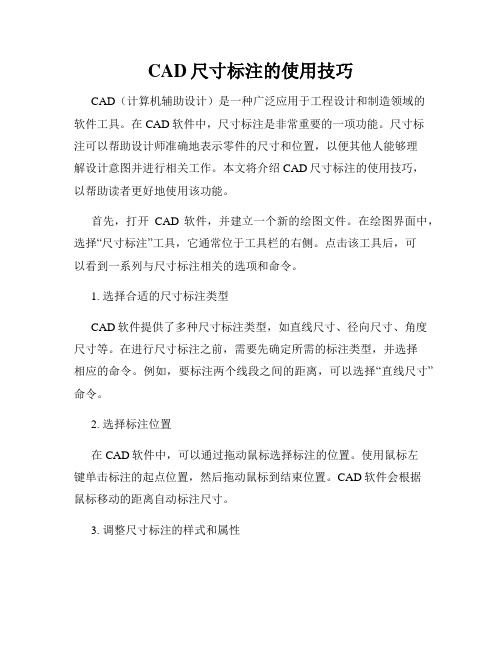
CAD尺寸标注的使用技巧CAD(计算机辅助设计)是一种广泛应用于工程设计和制造领域的软件工具。
在CAD软件中,尺寸标注是非常重要的一项功能。
尺寸标注可以帮助设计师准确地表示零件的尺寸和位置,以便其他人能够理解设计意图并进行相关工作。
本文将介绍CAD尺寸标注的使用技巧,以帮助读者更好地使用该功能。
首先,打开CAD软件,并建立一个新的绘图文件。
在绘图界面中,选择“尺寸标注”工具,它通常位于工具栏的右侧。
点击该工具后,可以看到一系列与尺寸标注相关的选项和命令。
1. 选择合适的尺寸标注类型CAD软件提供了多种尺寸标注类型,如直线尺寸、径向尺寸、角度尺寸等。
在进行尺寸标注之前,需要先确定所需的标注类型,并选择相应的命令。
例如,要标注两个线段之间的距离,可以选择“直线尺寸”命令。
2. 选择标注位置在CAD软件中,可以通过拖动鼠标选择标注的位置。
使用鼠标左键单击标注的起点位置,然后拖动鼠标到结束位置。
CAD软件会根据鼠标移动的距离自动标注尺寸。
3. 调整尺寸标注的样式和属性CAD软件允许用户自定义尺寸标注的样式和属性,以满足不同的设计需求。
通过选择“样式”命令,可以访问标注样式的设置界面。
在设置界面中,可以修改标注的文字样式、箭头样式、线型等属性。
4. 编辑和更新尺寸标注在CAD软件中,尺寸标注是可以编辑和更新的。
通过选择“编辑”命令,可以对标注进行修改。
例如,可以更改标注的文字内容、箭头的位置等。
同时,如果设计中的零件尺寸发生变化,可以选择“更新”命令,使尺寸标注与新的尺寸保持同步。
5. 避免标注重叠和混乱在进行尺寸标注时,需要注意避免标注的重叠和混乱,以确保设计的清晰度和易读性。
在选择标注位置时,可以使用CAD软件提供的自动对齐和吸附功能,以确保标注的准确和整齐。
此外,可以通过调整标注的大小和位置,使其与其他设计元素相互补充和协调。
6. 导出和打印标注图纸一旦完成了CAD设计和尺寸标注,用户可以选择导出和打印标注图纸,以便进行进一步的使用和交流。
cad尺寸标注的基本步骤

cad尺寸标注的基本步骤CAD尺寸标注是指在计算机辅助设计软件中对图纸或模型进行尺寸标注的过程。
它是工程设计和制造过程中的重要环节,能够准确而清晰地传达设计意图,对于保证产品质量和工艺要求具有重要的意义。
下面是CAD尺寸标注的基本步骤:第一步:选择合适的视图在进行尺寸标注之前,首先需要选择适当的视图来呈现设计元素。
视图选择应根据不同的需要进行,例如:正视图、俯视图、侧视图等。
选择视图时要考虑到尺寸表达的清晰度以及需要标注的尺寸的位置关系。
第二步:确定标注位置在视图中确定标注位置是十分重要的,合理的标注位置可以使得尺寸标注更加清晰易读。
一般来说,尺寸标注应尽量集中在图纸前视图的下方、图纸剖视图的右侧,标注的方向与尺寸的方向一致。
第三步:选择标注工具在CAD软件中,通常提供了多种不同的标注工具,如:线性尺寸、径向尺寸、角度尺寸等。
根据需要选择合适的标注工具来标注相应的尺寸。
第四步:标注尺寸在视图中进行尺寸标注时,首先需要使用相应的工具在设计元素上标出尺寸线。
标注尺寸时,应根据设计需要、计量要求和制造工艺进行选择,标注尺寸应符合国家或相关行业标准规定。
第五步:选择合适的文字样式标注尺寸时的文字样式应该清晰易读,字体大小适中,与图纸内容相协调。
在CAD软件中可以选择合适的字体、字号、粗细等属性来进行设置。
第六步:添加尺寸值在尺寸线的两端添加尺寸值。
尺寸值应标注在尺寸线的上方或右侧,以便清晰显示。
尺寸值的数字应与标注线垂直排列,并采用清晰易读的方式表示。
第七步:添加辅助线和标注文字当尺寸线过于密集或尺寸之间存在关联关系时,可以通过添加辅助线和标注文字来提高标注的清晰度。
辅助线一般使用细实线,并与尺寸线垂直或平行。
第八步:检查和修订尺寸标注完成后,应进行检查和修订,以确保标注的准确性和一致性。
检查时需要仔细核对标注的尺寸是否符合设计要求和标准规定,并对存在问题的尺寸进行修订。
第九步:输出标注结果完成尺寸标注后,将结果输出为图纸或技术文件的形式,以便于工艺人员和制造人员进行参考和使用。
建筑CAD尺寸标注
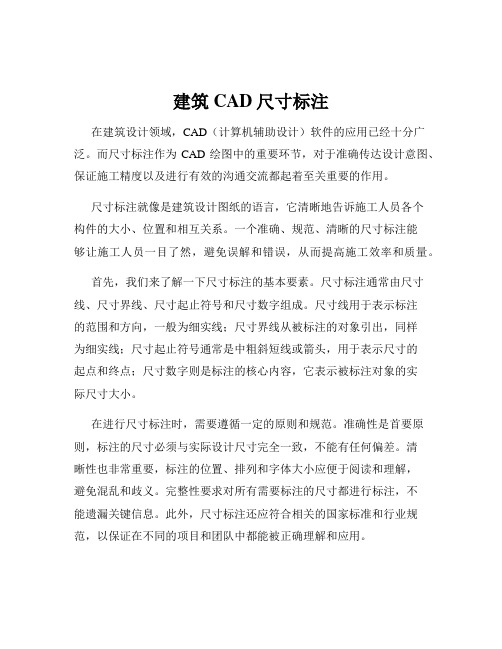
建筑CAD尺寸标注在建筑设计领域,CAD(计算机辅助设计)软件的应用已经十分广泛。
而尺寸标注作为 CAD 绘图中的重要环节,对于准确传达设计意图、保证施工精度以及进行有效的沟通交流都起着至关重要的作用。
尺寸标注就像是建筑设计图纸的语言,它清晰地告诉施工人员各个构件的大小、位置和相互关系。
一个准确、规范、清晰的尺寸标注能够让施工人员一目了然,避免误解和错误,从而提高施工效率和质量。
首先,我们来了解一下尺寸标注的基本要素。
尺寸标注通常由尺寸线、尺寸界线、尺寸起止符号和尺寸数字组成。
尺寸线用于表示标注的范围和方向,一般为细实线;尺寸界线从被标注的对象引出,同样为细实线;尺寸起止符号通常是中粗斜短线或箭头,用于表示尺寸的起点和终点;尺寸数字则是标注的核心内容,它表示被标注对象的实际尺寸大小。
在进行尺寸标注时,需要遵循一定的原则和规范。
准确性是首要原则,标注的尺寸必须与实际设计尺寸完全一致,不能有任何偏差。
清晰性也非常重要,标注的位置、排列和字体大小应便于阅读和理解,避免混乱和歧义。
完整性要求对所有需要标注的尺寸都进行标注,不能遗漏关键信息。
此外,尺寸标注还应符合相关的国家标准和行业规范,以保证在不同的项目和团队中都能被正确理解和应用。
接下来,我们说一说尺寸标注的类型。
常见的有线性尺寸标注、直径尺寸标注、半径尺寸标注、角度尺寸标注等。
线性尺寸标注用于标注直线段的长度,如墙体的长度、门窗的宽度等;直径尺寸标注用于标注圆形的直径,通常在数字前加上“Φ”符号;半径尺寸标注用于标注圆形的半径,数字前加上“R”符号;角度尺寸标注则用于标注两条直线之间的夹角。
在实际的 CAD 绘图中,尺寸标注的设置也是一个关键环节。
包括标注样式的选择、标注精度的设置、尺寸文字的样式和大小等。
标注样式可以根据不同的绘图需求进行自定义,如字体、箭头样式、尺寸线间距等。
标注精度应根据设计要求和施工需要进行合理设置,一般要精确到能够满足施工精度的要求。
土木工程CAD第9章 尺寸标注

图9-10有引线的弧长标注
9.2.4 角度标注 用于测量两条直线或三个点之间的角度。 (1)输入命令 菜单栏:选择“标注” →“角度” ; “标注”工具栏:单击 图标; 命令行:“Dimangular”命令。 (2)操作格式 命令行:dimangular 选择圆弧、圆、直线或 <指定顶点>:选择圆弧、圆、直线或按Enter键/空格键通过 指定三个点来创建角度标注 定义要标注的角度之后,将显示下列提示: 指定标注弧线位置或 [多行文字(M)/文字(T)/角度(A)/象限点(Q)]:指定点或输入 选项并按Enter键/空格键 (3)命令提示行含义 ① 选择圆弧——此提示项将使用选定圆弧上的点作为三点角度标注的定义点。 圆弧的圆心是角度的顶点。圆弧端点成为尺寸界线的原点。在尺寸界线之间绘制一条 圆弧作为尺寸线。 尺寸界线从角度端点绘制到尺寸线交点,如图9-11所示。
图9-12 圆周角度标注
③ 选择直线——此提示项将用两条直线定义角度。其命令提示如下: 选择第二条直线:使用对象选择方法选择 指定标注弧线位置或 [多行文字(M)/文字(T)/角度(A)/象限点(Q)]:指定点或输入 选项并按Enter键/空格键 AutoCAD通过将每条直线作为角度的矢量,将直线的交点作为角度顶点来确定角度。 尺寸线跨越这两条直线之间的角度。 如果尺寸线与被标注的直线不相交,将根据需要添 加尺寸界线,以延长一条或两条直线。 圆弧总是小于 (1)输入命令 菜单栏:选择“格式”菜单中“标注样式”命令; 或者“标注”菜单 中的“样式”命令 “样式”工具栏:单击 图标; 命令行:“ Dimstyle ”命令。 执行此命令后将打开“标注样式管理器”对话框,如图9-1所示。可在其中创建新样式、 设置当前样式、修改样式、设置当前样式的替代以及比较样式。
尺寸标注与编辑—尺寸标注基本知识(建筑CAD)

在CAD高版本在选择字体的时候,左侧就可以看到字体的示例,没注意低版 本行不行。
尺寸标注的相关规定:
尺寸标注用途广泛如:建筑,机械,场景等,不同的用途有不同的规定, 下面是对尺寸标注的二一些基规定的介绍: 尺寸标注需要符合国家的相关规定。例如,在进行尺寸标注时,如果使用的 计量单位是毫米,可以不在尺寸文字中注明单位,但如果使用其他的计量单 位,如米,厘米等,则必须在标注文字中注明相应的单位。图形的真实大小 应以图样上标注的文字为依据。图形中标注的尺寸应为图形所表示的对象的 完工尺寸。最后一点是,避免重复标注,且标注的尺寸应尽量处再清晰的位 置上,不要发生重叠现象。
1:标注文字:表明标注图形中的实际尺寸大小,通常位于尺寸 线上方或中断处,在进行尺寸标注时,自动生产标注对象的尺寸 数值,也可以对标注的文字进行修改,添加等编辑操作,如下图 所示:
2:尺寸线:用于表明标注的方向和范围。通常与所标注对象平面,放在 两延伸线之间,一般情况下为直线,但在角度标注时,尺寸线呈圆弧形, 如下图所示:
出如图所示的“创建新标注样式”对话框。
用户可以通过对话框中的“新样式名”文本框指定新 样式的名称;通过“基础样式”下拉列表框确定于创 建新样式的基础样式;通过“用于”下拉列表确定新 建标注样式的适用范围。“用于”下拉列表中“所有 标注”、“线性标注`”角度标注“、”半径标注 “、”直径标注“、”坐标标注“和”引线和公差 “等选项,分别使新定义的样式适用于对应的标注。 如果新定义的样式是注释性样式,选中”注释“复选 框即可。确定了新样式的名称和有关设置后,单击” 继续“按钮,AutoCAD2013弹出”新建样式“对话框, 如图所示。
CAD尺寸标注
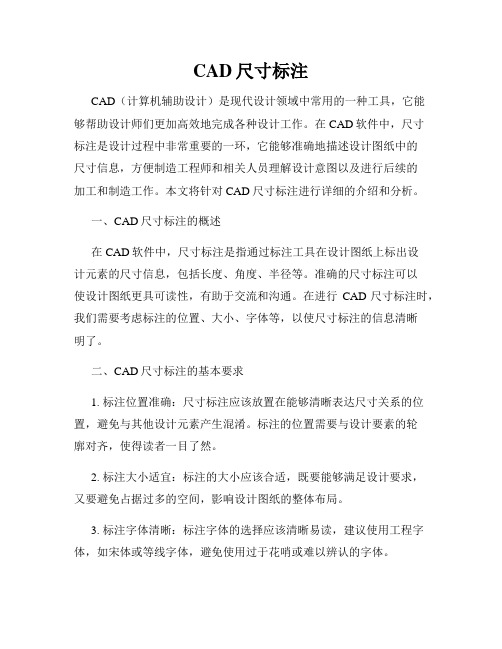
CAD尺寸标注CAD(计算机辅助设计)是现代设计领域中常用的一种工具,它能够帮助设计师们更加高效地完成各种设计工作。
在CAD软件中,尺寸标注是设计过程中非常重要的一环,它能够准确地描述设计图纸中的尺寸信息,方便制造工程师和相关人员理解设计意图以及进行后续的加工和制造工作。
本文将针对CAD尺寸标注进行详细的介绍和分析。
一、CAD尺寸标注的概述在CAD软件中,尺寸标注是指通过标注工具在设计图纸上标出设计元素的尺寸信息,包括长度、角度、半径等。
准确的尺寸标注可以使设计图纸更具可读性,有助于交流和沟通。
在进行CAD尺寸标注时,我们需要考虑标注的位置、大小、字体等,以使尺寸标注的信息清晰明了。
二、CAD尺寸标注的基本要求1. 标注位置准确:尺寸标注应该放置在能够清晰表达尺寸关系的位置,避免与其他设计元素产生混淆。
标注的位置需要与设计要素的轮廓对齐,使得读者一目了然。
2. 标注大小适宜:标注的大小应该合适,既要能够满足设计要求,又要避免占据过多的空间,影响设计图纸的整体布局。
3. 标注字体清晰:标注字体的选择应该清晰易读,建议使用工程字体,如宋体或等线字体,避免使用过于花哨或难以辨认的字体。
4. 标注线条规整:尺寸标注的线条应该规整直线,不应该出现抖动、断断续续或交叉等情况,以保证标注的准确度和美观度。
三、CAD尺寸标注的具体方法1. 横向尺寸标注:横向尺寸标注一般使用平行于设计要素的直线进行标注,标注直线的长度应该与要标注的尺寸相同。
标注文字应放置在标注直线的中间位置,与标注直线垂直对齐。
2. 纵向尺寸标注:纵向尺寸标注与横向尺寸标注类似,不同之处在于标注直线是竖直的。
标注文字同样应放置在标注直线的中间位置,与标注直线垂直对齐。
3. 角度尺寸标注:角度尺寸标注通常使用带箭头的弧形线进行标注,标注弧的半径应合适,并且放置在两条设计要素之间。
标注文字应放置在标注弧的内侧,与弧线垂直对齐。
4. 半径尺寸标注:半径尺寸标注一般使用半径符号加标注尺寸的形式进行标注,标注文字应放置在半径符号的内侧,与半径线垂直对齐。
土木工程制图课件 第九章1 尺寸标注

(3) 避免在虚线上注尺寸。
§9-3 尺寸标注
• (4)尺寸排列整齐,大尺寸在外,小尺寸在内. • 各排尺寸线之间的间隔大致相等,约为7-10mm。
§9-3 尺寸标注
• 二、组合体的尺寸注法举例 1. 进行形体分析。
§9-3 尺寸标注
• (1)定形尺寸 是指确定组合体中各基本体大小的尺 • 寸,例如圆柱的直径和高度。 • (2)定位尺寸 是指组合体中各基本体之间的相互位 • 置间尺寸,例如两圆孔轴线间的距离. (在组合 • 体长.宽.高方向标尺寸,要有尺寸基准,其底面. • 侧面.对称线.轴线.中心线可作为尺寸基准) • (3)总体尺寸 是指表明组合体总体大小的尺寸,通
• 常指总长、总宽和总高。
§9-3 尺寸标注
基 本 几 何 体 的 大 小 尺 寸 举 例
§9-3 尺寸标注
定位尺寸举例
§9-3 尺寸标注
• 总体尺寸举例
尺寸118和 R50(代替总 高)
点击2次
§9-3 尺寸标注
• • 以上三种尺寸可能会有交
叉、重复,在标注时要合 理地进行选择,去掉一些重 复的不注。
点击3次
• 归纳
• 1、有尺寸基准(侧面.对称线.轴线.中心线)
• 2、尺寸注在特征明显的视图上
• 3、尺寸尽量分布在两视图之间,图内一般不标
• (个别直径和半径除外)
4、在虚线上不注尺寸
5、尺寸排列整齐,大尺寸在外,小尺寸在内.尺
寸线之间的间隔大致相等,约为7-10mm
6、同一尺寸不重复
7、不连环标尺寸
•
2.标注每个基本体的定形尺寸。
§9-3 尺寸标注
CAD尺寸标注

图9.5 尺寸标注类型
9.2 创建尺寸标注
9.2.1 创建线性标注
线性标注用来测量两点间的直线距离。它又分为水平标注、 垂直标注和旋转标注3种类型。水平标注指标注对象在水平 方向的尺寸。垂直标注指标注对象在垂直方向的尺寸。旋转 标注指尺寸线旋转一定的角度,也即标注某一对象在指定方 向投影的长度。 用户可以通过AutoCAD提供的Dimlinear命令标注水平尺寸、 垂直尺寸、旋转尺寸。启动Dimlinear命令的方法有如下几种: •在命令行输入Dimlinear或Dimlin或DLI。 •在标注菜单上单击线性子菜单。 •在标注工具栏上单击线性标注图标。
选择圆弧或圆: 响应该提示后,AutoCAD即可对所选择的圆或圆弧标记出其 圆心。
用户可以通过系统变量DIMCEN控制圆心标记的形式。当其 值为正值时,作圆心标记,且该值是圆心标记线长度的一半; 当其值为负值时,画出中心线且该值是圆心标记线长度的一 半;当其值为0时,不画出圆心标记。图9.9为创建的圆心标 记和中心线标记。
圆心标记是为圆和圆弧而设置的。中心线标记是圆心标记的 延伸,用户可以用圆心标记,也可以用中心线标记。图9.4为 圆心标记和中心线标记图例。
9.1.3 尺寸标注的类型
尺寸标注的类型有许多,如水平线性标注、垂直线性标注、 基线标注、连续标注、对齐标注、角度标注、半径标注和直 径标注等。尺寸标注的类型如图9.5所示。
AutoCAD提供了完善的尺寸标注功能,其标注选项及其工具 栏设置如图9.1和图9.2所示。通过这些选项及工具的使用, 不仅可以在各个方向上为各类对象创建标注,而且还可以方 便快捷地以一定格式创建符合行业或项目标准的标注。
图9.2 标注工具栏
图9.1 标注下拉菜单
图9.2 标注工具栏
CAD尺寸标注
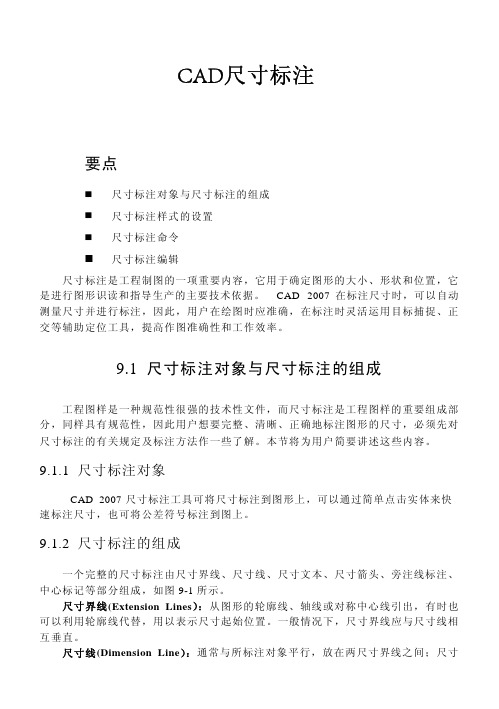
CAD尺寸标注要点尺寸标注对象与尺寸标注的组成尺寸标注样式的设置尺寸标注命令尺寸标注编辑尺寸标注是工程制图的一项重要内容,它用于确定图形的大小、形状和位置,它是进行图形识读和指导生产的主要技术依据。
CAD 2007在标注尺寸时,可以自动测量尺寸并进行标注,因此,用户在绘图时应准确,在标注时灵活运用目标捕捉、正交等辅助定位工具,提高作图准确性和工作效率。
9.1 尺寸标注对象与尺寸标注的组成工程图样是一种规范性很强的技术性文件,而尺寸标注是工程图样的重要组成部分,同样具有规范性,因此用户想要完整、清晰、正确地标注图形的尺寸,必须先对尺寸标注的有关规定及标注方法作一些了解。
本节将为用户简要讲述这些内容。
9.1.1 尺寸标注对象CAD 2007尺寸标注工具可将尺寸标注到图形上,可以通过简单点击实体来快速标注尺寸,也可将公差符号标注到图上。
9.1.2 尺寸标注的组成一个完整的尺寸标注由尺寸界线、尺寸线、尺寸文本、尺寸箭头、旁注线标注、中心标记等部分组成,如图9-1所示。
尺寸界线(Extension Lines):从图形的轮廓线、轴线或对称中心线引出,有时也可以利用轮廓线代替,用以表示尺寸起始位置。
一般情况下,尺寸界线应与尺寸线相互垂直。
尺寸线(Dimension Line):通常与所标注对象平行,放在两尺寸界线之间;尺寸线不能用图形中已有图线代替,必须单独画出。
尺寸箭头(Arrowhead):在尺寸线两端,用以表明尺寸线的起始位置。
尺寸文本(Dimension Text ):写在尺寸线上方或中断处,用以表示所选定图形的具体大小。
CAD 2007 自动生成所要标注图形的尺寸数值,用户可以接受、添加或修改此尺寸数值。
旁注线标注(Leader/Qleader ):用多重线段(折线或曲线)、箭头和注释文本对一些特殊结构,或不清楚的内容进行补充说明的一种标注方式。
中心标记(Center Point ):指示圆或圆弧的中心。
- 1、下载文档前请自行甄别文档内容的完整性,平台不提供额外的编辑、内容补充、找答案等附加服务。
- 2、"仅部分预览"的文档,不可在线预览部分如存在完整性等问题,可反馈申请退款(可完整预览的文档不适用该条件!)。
- 3、如文档侵犯您的权益,请联系客服反馈,我们会尽快为您处理(人工客服工作时间:9:00-18:30)。
图9-5“修改标注样式”→“符号和箭头”选项卡
图9-6“修改标注样式”→“文字”选项卡
图9-7“修改标注样式”→“调整”选项卡
图9-8“修改标注样式”→“主单位”选项卡
9.2 创建尺寸标注 在定义完所需的尺寸标注样式后,便可使用所定义的标注样式在建筑制图中创建尺寸 标注。在AutoCAD中创建标准即是向图形中添加测量注释的过程。用户可以为各种对象沿各 个方向创建标注。 9.2.1 线性标注 (1)输入命令 菜单栏:选择“标注”→“线性” ; “标注”工具栏:单击图标 ; 命令行:“Dimlinear”命令。 (2)操作格式 命令行:dimlinear 指定第一条延伸线原点或 <选择对象>: 指定第一条尺寸界线原点或 <选择对象>:指定点或按Enter键/空格键选择要标注的对 象 指定尺寸界线原点或要标注的对象后,将显示下面的提示: 指定第二条延伸线原点: 指定尺寸线位置或[多行文字(M)/文字(T)/角度(A)/水平(H)/垂直(V)/旋转(R)]:指定 点或输入选项 (3)命令提示行含义 ① 第一条尺寸界线原点——此提示项要求在指定第一条尺寸界线的原点之后,将提示指 定第二条尺寸界线的原点。其命令行提示如下: 指定第二条尺寸界线原点:指下一条尺寸界线的原点 ② 对象选择——此提示项将在在选择对象之后,自动确定第一条和第二条尺寸界线的原 点。其命令行提示如下:
图9-1“标注样式管理器”对话框
(2)选项说明 ①当前标注样式——显示当前标注样式的名称。默认标注样式为 ISO-25。当前样式 将应用于所创建的标注。 ②样式——列出图形中的标注样式。当前样式被亮显。在列表中单击鼠标右键可显 示快捷菜单及选项,可用于设置当前标注样式、重命名样式和删除样式。不能删除当 前样式或当前图形使用的样式。在“列表”中的选定项目控制显示的标注样式。 要将 某样式置为当前样式,请选择该样式并单击“置为当前”。 ③列出——在“样式”列表中控制样式显示。 如果要查看图形中所有的标注样式, 请选择“所有样式”。 如果只希望查看图形中标注当前使用的标注样式,请选择“正 在使用的样式”。 ④不列出外部参照中的样式——如果选择此选项,将不在“样式”列表中显示外部 参照图形的标注样式。 ⑤预览——显示“样式”列表中选定样式的图示。 ⑥说明——说明“样式”列表中与当前样式相关的选定样式。 如果说明超出给定的 空间,可以单击窗格并使用箭头键向下滚动。 ⑦置为当前——将在“样式”下选定的标注样式设置为当前标注样式。 当前样式将 应用于所创建的标注。 ⑧新建——显示“新建新标注样式”对话框,从中可以定义新的标注样式。如图9-2 所示。 ⑨修改——显示“修改标注样式”对话框,从中可以修改标注样式。对话框选项与 “新建标注样式”对话框中的选项相同,如图9-3所示。 ⑩替代——显示“替代当前样式”对话框,从中可以设置标注样式的临时替代。 对 话框选项与“新建标注样式”对话框中的选项相同。替代将作为未保存的更改结果显 示在“样式”列表中的标注样式下。如图9-4所示。 比较——显示“比较标注样式”对话框,从中可以比较两个标注样式或列出一个标注 样式的所有特性
图9-2“创建新标注样式”对话框
图9-3“修改标注样式”→“线”选项卡
图9-4“替代当前样式”对话框
“新建新标注样式”、“修改标注样式”和“替代当前样式”对话框都包含“直线”、 “符号和箭头”、“文字”、“调整”、“主单位”、“换算单位”和“公差”选项 卡。而在建筑制图的尺寸标准中,一般只会用到前5个选项卡中的设置。具体如图9-5 至9-8所示。
选择标注对象: 对多段线和其他可分解对象,仅标注独立的直线段和圆弧段。不能选择非统一比例缩 放块参照中的对象。如果选择直线或圆弧,将使用其端点作为尺寸界线的原点。尺寸界线 偏移端点的距离,在“新建标注样式”、“修改标注样式”和“替代标注样式”对话框的 “直线和箭头”选项卡上的“起点偏移量”中指定。 如果选择圆,将使用直径的端点作为 尺寸界线的原点。 如果用于选择圆的点靠近南北象限点,将绘制水平标注。如果用于选择 圆的点靠近东西象限点,将绘制垂直标注。 ③ 尺寸线位置——此提示项将AutoCAD 使用指定点定位尺寸线并且确定绘制尺寸界 线的方向。指定位置之后,将绘制标注。 ④ 多行文字——此提示项将显示在位文字编辑器,可用它来编辑标注文字。要编辑或 替换生成的测量值,可删除文字,输入新文字,然后单击“确定”。 当前标注样式决定生 成的测量值的外观。 ⑤ 文字——此提示项将在命令行自定义标注文字。 生成的标注测量值显示在尖括号中。 在输入T后,命令行提示如下: 输入标注文字 <当前测量值>: 输入标注文字或按Enter 键/空格键接受生成的测量值。 要包括生成的测量值,请用尖 括号 (< >) 表示生成的测量值。标注文字特性在“新建标注样式”、“修改标注样式”和 “替代标注样式”对话框的“文字”选项卡上进行设置。 ⑥ 角度——此提示项将修改标注文字的角度。例如,要将文字旋转 90 度,请输入 90。 在输入A后,命令行提示如下: 指定标注文字的角度:输入角度并按Enter 键/空格键 ⑦ 水平——此提示项将创建水平线性标注。在输入H后,命令行提示如下: 指定尺寸线位置或 [多行文字(M)/文字(T)/角度(A)]:指定点或输入选项并按Enter 键/空格键 其中:“尺寸线位置”、“多行文字”、“文字”、“角度”这些文字编辑和设置格式选 项在所有标注命令中都是一样的。
9.1 尺寸标注样式 (1)输入命令 菜单栏:选择“格式”菜单中“标注样式”命令; 或者“标注”菜单 中的“样式”命令 “样式”工具栏:单击 图标; 命令行:“ Dimstyle ”命令。 执行此命令后将打开ห้องสมุดไป่ตู้标注样式管理器”对话框,如图9-1所示。可在其中创建新样式、 设置当前样式、修改样式、设置当前样式的替代以及比较样式。
第9章 尺寸标注
工程图中的尺寸标注必须符合制图标 准。目前各国制图标准有许多不同之处,我国 各行业制图标准中对尺寸标注的要求也不完全 相同。AutoCAD是一个通用的绘图软件包,它允 许用户根据需要自行创建尺寸标准样式。因此, 在AutoCAD中标注尺寸时,首先应根据制图标准 创建所需要的尺寸标注样式。
